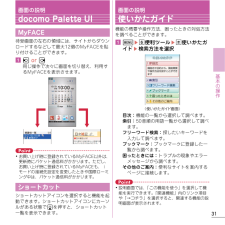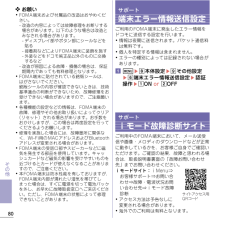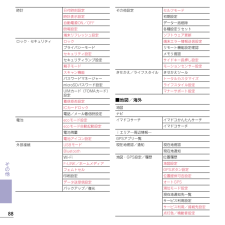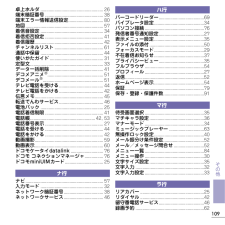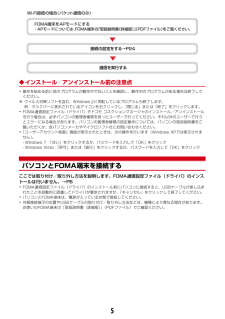Q&A
取扱説明書・マニュアル (文書検索対応分のみ)
"エラー"2 件の検索結果
"エラー"10 - 20 件目を表示
全般
質問者が納得そっち系のタブレットに詳しいわけではないんであれですが。
データ通信契約しているタブレットですか? それを自宅ではWi-Fiで利用したいということでよろしいでしょうか。
データ通信をオフにすればWi-Fiの電波探しを始めるでしょう。SSID確認してパス入れればOK。一度繋げれば後はデータ通信オンにしておいても勝手に切り替えするようになる。
それとは別にWi-Fi利用の設定をdメニューと本体設定辺り(ドコモのメニュー入ってる)でしなきゃならないのでは。スマホだとそうなんですけどね。タブレットはデータ通信...
4155日前view57
全般
質問者が納得まず、アクセスポイントモードを使うにはmoperaUの契約が必要です。マイドコモ、151、ドコモショップで契約出来ます。
moperaUを契約したら、APNをmoperaUへ変更して下さい。
アクセスポイントモードを利用すると、パケホーダイの上限額が7800円になるのでご注意を。
3662日前view102
27基本の操作事前の準備電源を入れる~初期設定初期設定は初めてFOMA端末の電源を入れたときに行う操作です。af(2秒以上)初期設定画面が表示されます。b各項目を設定eC[終了]端末暗証番号設定と位置提供可否設定を設定せずに終了すると、次に電源を入れたときに再び初期設定画面が表示されます。cソフトウェア更新機能の確認画面でg e端末エラー情報送信設定の確認画面でg待受画面が表示されます。Point・何も操作しないでいると、画面オフ時間設定やecoモード設定に従って自動的にディスプレイが消灯します。何らかの操作や電話の着信などによって、ディスプレイは再び点灯します。・FOMA端末使用中は自動的に電池の使用状況が記録されます。この記録は故障修理の際の診断でのみ利用するものです。電源を切る:f(2秒以上)初期設定の変更:mehib事前の準備発信者番号通知設定電話をかけたときに、相手の電話機に自分の電話番号(発信者番号)を表示させるかどうかを設定します。ameg電話機能ed発着信・通話設定ec発信者番号通知eb設定ea通知する or b通知しないPoint・電話をかけたときに番号通知お願いガイダンスが聞こえたときは、...
31基本の操作画面の説明docomo Palette UI待受画面の左右の領域には、サイトからダウンロードするなどして最大12個のMyFACEを貼り付けることができます。al or r同じ操作で次々に画面を切り替え、利用するMyFACEを表示させます。Point・お買い上げ時に登録されているMyFACE以外は、更新時にパケット通信料がかかります。ただし、お買い上げ時に登録されているMyFACEも、iモードの接続先設定を変更したときや国際ローミング中は、パケット通信料がかかります。ショートカットアイコンを選択すると機能を起動できます。ショートカットアイコンにカーソルがある状態でdを押すと、ショートカット一覧を表示できます。MyFACEショートカット画面の説明使いかたガイド機能の概要や操作方法、困ったときの対処方法を調べることができます。amef便利ツールe#使いかたガイドe検索方法を選択目次:機能の一覧から選択して調べます。索引:50音順の用語一覧から選択して調べます。フリーワード検索:探したいキーワードを入力して調べます。ブックマーク:ブックマークに登録した一覧から調べます。困ったときには:トラブルの現象やエ...
80その他✜ お願い・FOMA端末および付属品の改造はおやめください。-改造の内容によっては故障修理をお断りする場合があります。以下のような場合は改造とみなされる場合があります。-ディスプレイ部やボタン部にシールなどを貼る-接着剤などによりFOMA端末に装飾を施す-外装などをドコモ純正品以外のものに交換するなど-改造が原因による故障・損傷の場合は、保証期間内であっても有料修理となります。・FOMA端末に貼付されている銘版シールは、はがさないでください。銘版シールの内容が確認できないときは、技術基準適合の判断ができないため、故障修理をお受けできない場合がありますので、ご注意願います。・各種機能の設定などの情報は、FOMA端末の故障、修理やその他お取り扱いによってクリア(リセット)される場合があります。お手数をおかけしますが、この場合は再度設定を行ってくださるようお願いします。・修理を実施した場合には、故障箇所に関係なく、Wi-Fi用のMACアドレスおよびBluetoothアドレスが変更される場合があります。・FOMA端末の受話口部やスピーカーなどに磁気を発生する部品を使用しています。キャッシュカードなど磁気の...
88その他■地図/海外時計 日付時刻設定時計表示設定自動電源ON/OFF時報設定端末リフレッシュ設定ロック・セキュリティロックプライバシーモードセキュリティ設定セキュリティランプ設定親子モードスキャン機能パスワードマネージャーmicroSDパスワード設定UIMカード(FOMAカード)設定着信拒否設定ICカードロック電話/メール着信時設定電池 ecoモード設定ecoモード自動起動設定電池残量電池アイコン設定外部接続 USBモードBluetoothWi-FiF-LINK/ホームメディアフェムトセル印刷設定データ送受信設定バックアップ/復元その他設定 セルフモード初期設定データ一括削除各種設定リセットソフトウェア更新端末エラー情報送信設定リモート機能設定確認メモリ確認サイドキー長押し設定モーションセンサー設定きせかえ/ライフスタイル きせかえツールトータルカスタマイズライフスタイル設定マナーサポート設定地図ナビイマドコサーチ イマドコかんたんサーチイマドコサーチiエリア―周辺情報―GPSアプリ一覧現在地確認/通知現在地確認現在地通知地図・GPS設定/履歴 位置履歴地図設定GPSボタン設定位置提供可否設定オートGPS...
5目次/注意事項iアプリ/iウィジェット...231ダウンロード iアプリ起動 iアプリコール iアプリ待受画面 iアプリの管理 iウィジェット などおサイフケータイ/トルカ ...247iCお引っこしサービス ICカードロック トルカ取得 など地図・GPS機能 .................255地図/ナビ 現在地確認 GPS対応iアプリ 位置提供 現在地通知 オートGPS 位置履歴/オートGPS履歴 地図設定 GPSの設定 などデータ管理..........................267データBOX 画像表示/編集 マイコレクション 動画/iモーション再生/編集 マチキャラ表示 キャラ電表示 メロディ再生 コンテンツパッケージ表示 microSDカード 各種データ管理 赤外線通信/iC通信 ボイスレコーダー PDFデータ表示 Word、Excel、PowerPointファイルの表示 ワンセグの録画データの表示 など便利な機能....................
109その他卓上ホルダ ...................................................... 26端末暗証番号 .................................................. 38端末エラー情報送信設定 .............................. 80地図 ................................................................... 57着信音設定 ...................................................... 34着信拒否設定 .................................................. 41着信履歴 ........................................................... 42チャンネルリスト .......................................... 61通話中保留 ..................
5◆インストール/アンインストール前の注意点・操作を始める前に他のプログラムが動作中でないことを確認し、動作中のプログラムがある場合は終了してください。※ ウイルス対策ソフトを含む、Windows上に常駐しているプログラムも終了します。例:タスクバーに表示されているアイコンを右クリックし、「閉じる」または「終了」をクリックします。・FOMA通信設定ファイル(ドライバ)やドコモ コネクションマネージャのインストール/アンインストールを行う場合は、必ずパソコンの管理者権限を持ったユーザーで行ってください。それ以外のユーザーで行うとエラーになる場合があります。パソコンの管理者権限の設定操作については、パソコンの取扱説明書をご覧いただくか、各パソコンメーカやマイクロソフト社にお問い合わせください。・「ユーザーアカウント制御」画面が表示されたときは、次の操作を行います(Windows XPでは表示されません)。-Windows 7: 「はい」をクリックするか、パスワードを入力して「OK」をクリック- Windows Vista: 「許可」または「続行」をクリックするか、パスワードを入力して「OK」をクリックパソコンとF...
ご使用前の確認48❖ 電源を入れる1f(2秒以上)ウェイクアップ画面が表示された後、待受画面が表示されます。ドコモminiUIMカードの読み込み中は が表示されます。・ディスプレイに表示されるアンテナアイコンで、電波の受信レベルの目安が確認できます。・お買い上げ時のアンテナアイコンは、FOMA端末のカラーによって異なります。・電源が入っている状態で電池パックを取り外してすぐに取り付け直すと、自動的に電源が入り、再起動の確認画面が表示されます。❖ 電源を切る1f(2秒以上)◆ 初めて電源を入れたとき(初期設定)初めて電源を入れたときは、初期設定を行います。設定した内容は後から変更できます。・初期設定が終了すると、ソフトウェア更新機能の確認画面と端末エラー情報送信設定の確認画面が表示されます。❖ 初期設定・端末暗証番号設定と位置提供可否設定は必ず設定してください。設定せずに終了すると、次に電源を入れたときに、再び初期設定画面が表示されます。1初期設定画面で各項目を設定eC[終了]・日付時刻設定→P49・端末暗証番号設定→P103・指紋設定(指紋登録)→P106・キー確認音設定(操作確認音)→P84・文字サイズ設定...
124あんしん設定◆ 詳細設定/通信履歴お預かりサイトで自動更新設定やその他設定(海外利用やMy docomoの利用設定)をしたり、データ送信時に電話帳の画像を送信するかを設定したり、各機能でお預かりセンターにバックアップした通信履歴を確認したりします。・お預かりサイトに接続する機能につきましては、『ご利用ガイドブック(iモード編)』をご覧ください。・通信履歴は最大30件記録されます。超過すると古いものから上書きされます。1m6062目的の操作を行う自動更新設定:1e「はい」電話帳画像送信設定:2e項目を設定eC[登録]メモ添付画像送信設定:3e項目を設定eC[登録]その他設定:4e「はい」通信履歴確認:5e履歴を選択◆ iコンシェルからお預かりセンターへのバックアップ(更新)iコンシェルのメニューからもFOMA端末内に保存されている電話帳、Bookmark、トルカ、メモ(スケジュール)をお預かりセンターにバックアップできます。お預かりセンターに接続することによって、それらのデータをFOMA端末に更新することができます。・iコンシェルはお申し込みが必要な有料サービスです。注意事項およびご利用方法の詳細などにつ...
32◆エラーレポート一覧◆ATコマンドの補足説明・<cid>は、FOMA端末内に登録するパケット通信での接続先(APN)を管理する番号です。FOMA端末では「1~10」が登録できます。・お買い上げ時、cid1、3、4には次のように登録されています。cid1:mopera.net(接続先mopera U、PPP接続)cid3:mopera.net(接続先mopera U、IP接続)cid4:mpr.ex-pkt.net(接続先mopera U、PPP接続、128K通信)・<APN>は接続先を示す接続ごとの任意の文字列です。■ コマンド名:+CGDCONT=[パラメータ]・概要パケット通信の接続先(APN)を設定します。・書式+CGDCONT=[<cid>[,"<PDP_TYPE>"[,"<APN>"] ]]・パラメータ説明<cid>:1~10<PDP_TYPE>:IPまたはPPP<APN>:任意・実行例PPP接続の「abc」というAPN名を登録する場合のコマンド(<cid>=5の場合)AT+CGDCONT=5,"PPP","abc"OK・パラメータを省略した場合の動作AT+CGDCONT=:すべての<cid>を...
- 1